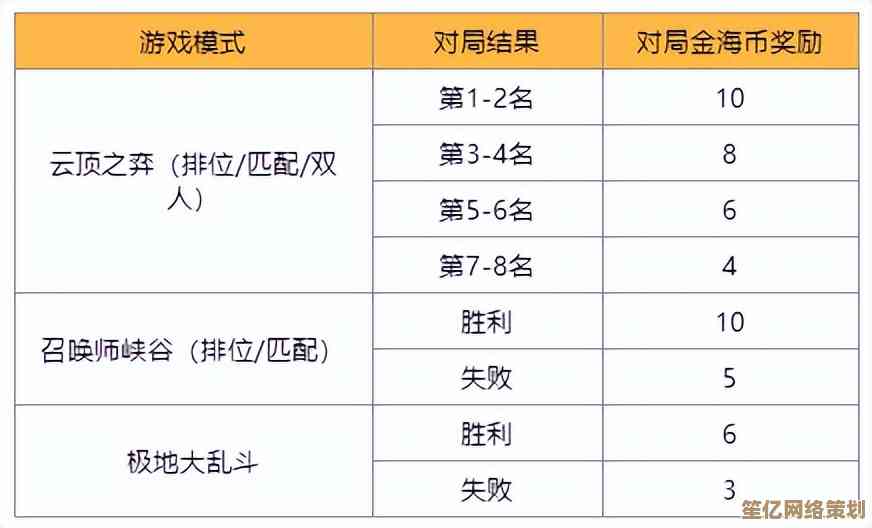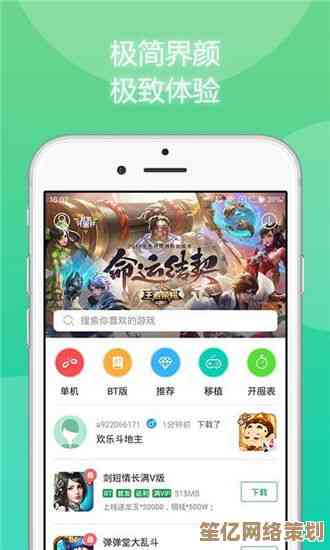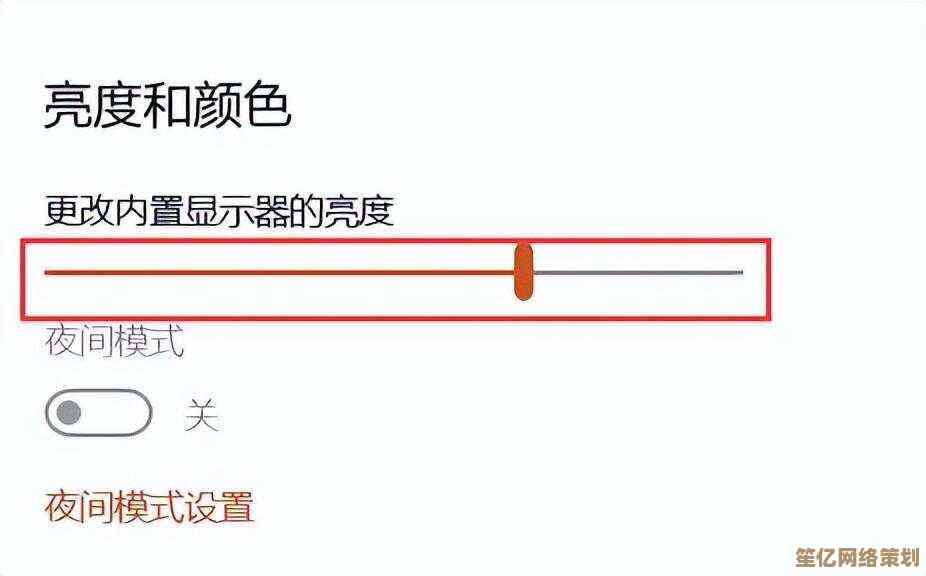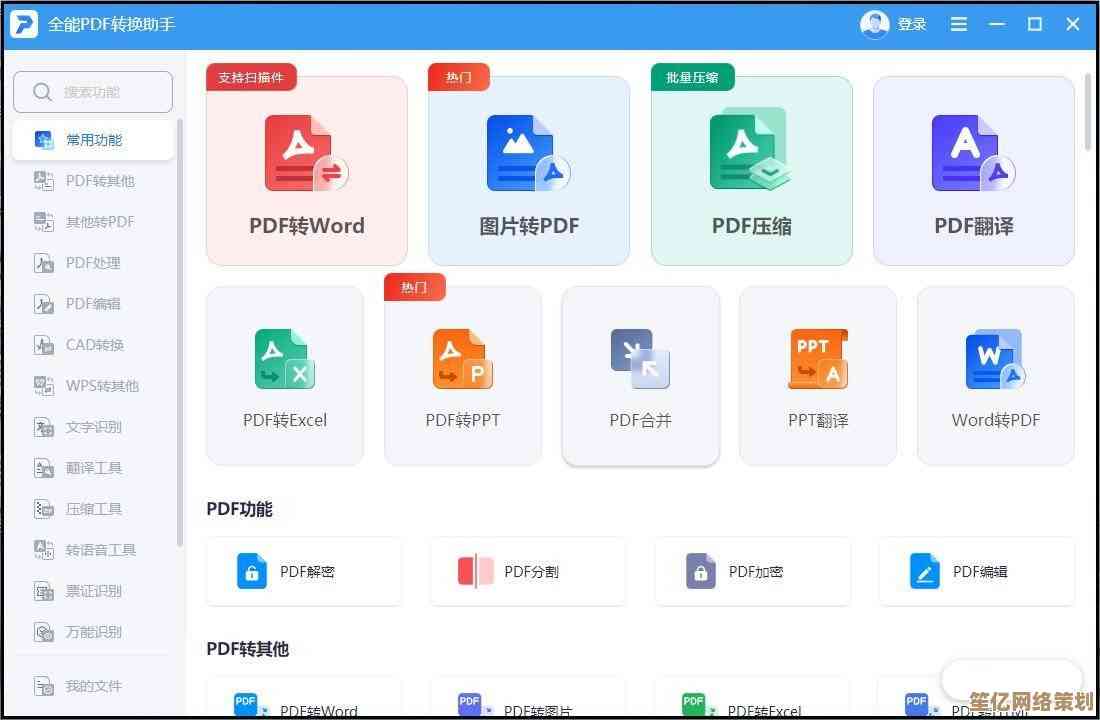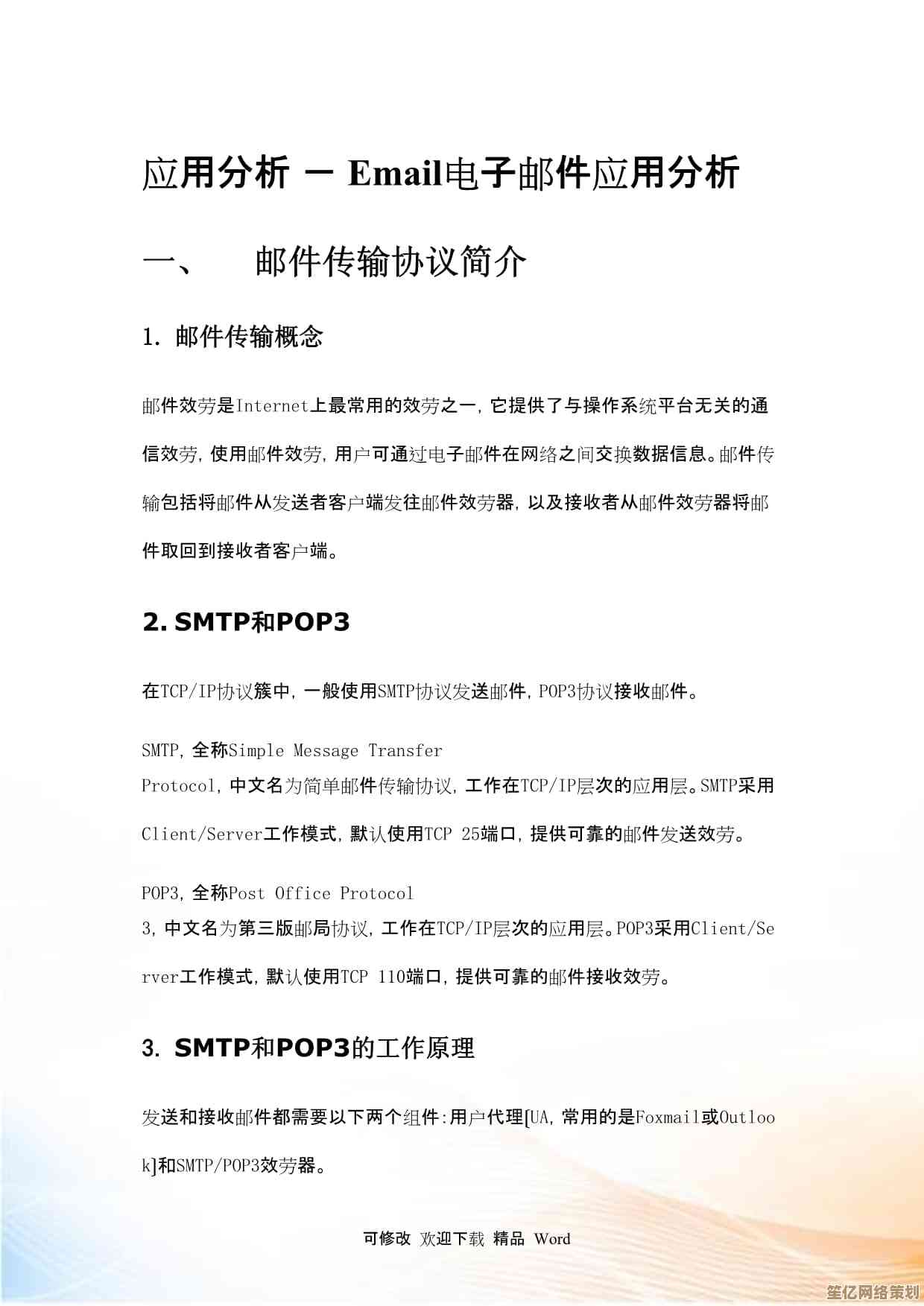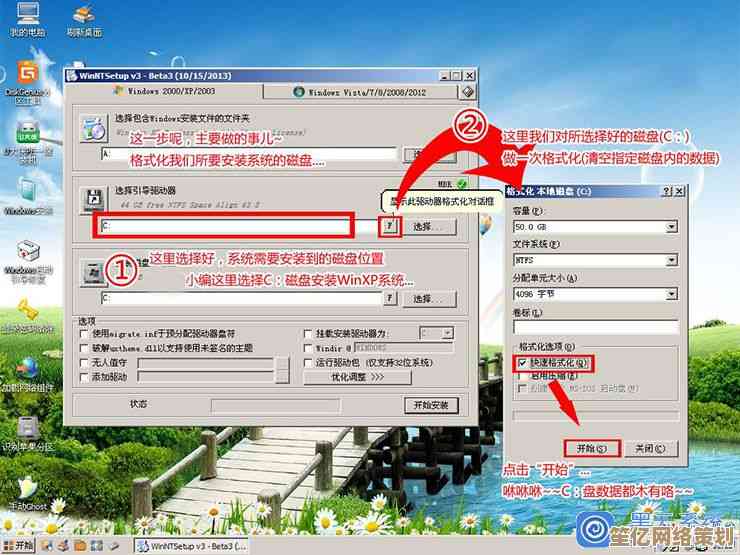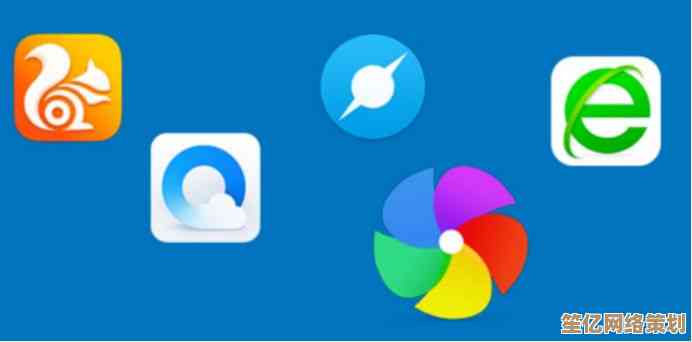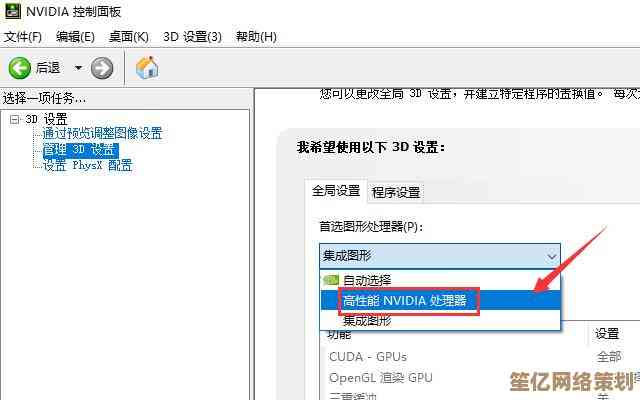全面解析CPU-Z操作步骤:从安装到读懂关键数据的实用教程
- 游戏动态
- 2025-10-15 00:42:53
- 2
好,咱们今天就来聊聊CPU-Z这个软件吧,这玩意儿…怎么说呢,对电脑有点兴趣的人估计都听说过,但真要把里面那些数据都看明白,还真得花点功夫,我头一回用的时候,看着满屏的英文和数字,简直一头雾水,心想着这都啥跟啥啊… 😅 我就琢磨着,能不能用大白话,把我自己摸索的过程、踩过的坑,还有怎么一点点看懂那些关键信息的经历写下来,希望能帮到和我当初一样迷茫的朋友。
第一步:怎么把它弄到电脑上?
这个其实最简单,但也最容易出幺蛾子,你直接搜“CPU-Z”就行,但千万!千万要去它的官网,cpuid.com”这个地址,别在那些乱七八糟的下载站下,不然很可能给你捆上一堆全家桶软件,桌面瞬间多出好几个你没见过的图标,那才叫一个头疼,我记得有次帮朋友弄,他就是在某个下载站下的,装完弹窗广告不停冒出来,清理起来可费劲了。
官网页面很简洁,找到“Download”按钮点下去,你会看到两个版本,一个是安装版,一个是绿色版,我强烈建议下那个ZIP格式的绿色版,为啥?因为它解压就能用,不用安装,对系统几乎没影响,用完直接删掉文件夹就行,特别干净,解压后,你会看到一个叫“cpuz.exe”的文件,双击它… 砰,软件就打开了,是不是很简单?但有时候,特别是Win10/Win11,可能会弹出一个蓝色窗口问你是否允许它进行更改,点“是”就行,这正常,因为它需要读取系统底层信息。
打开之后,眼花缭乱的界面
软件启动后,第一个标签页就是“CPU”,扑面而来的是一大堆参数,别慌,咱们挑最重要的几个看。
- 名字: 这个好懂,就是你CPU的型号,Intel Core i7-13700K”或者“AMD Ryzen 7 7800X3D”,看一眼,确认下是不是你买的那款,别被奸商坑了。
- 核心速度: 这个数字是实时变化的!它显示的是你CPU当前每个核心的运行频率,单位是GHz,你啥也不干的时候,它可能很低,比如0.8GHz,这是节能状态;你一运行个大游戏或者渲染软件,它噌一下就飙到4点几、5点几了,这个动态变化本身就挺有意思的,你能直观看到CPU是不是在“努力工作”。
- 核心数 和 线程数: 这俩是关键,核心数 8,线程数 16”,意思就是物理上有8个核心,但因为超线程技术,每个核心能模拟出两个线程,所以系统里能看到16个“逻辑处理器”,这直接影响你多任务处理或者跑专业软件的速度。
- 缓存: 你可以把它理解成CPU自带的“小仓库”,分L1、L2、L3,数据从这个小仓库里拿比从内存里拿快得多,所以通常L3缓存越大,性能越好,尤其是在玩游戏的时候,感觉会明显一些。
第二个重要的标签:“内存”
点到这里,主要看“类型”和“大小”,类型比如DDR4或DDR5,大小就是你插的内存总容量,比如16GB,但这里有个容易迷惑的地方:你可能会看到“DRAM 频率”显示的是比如2400MHz,但如果你买的是标称4800MHz的内存,这不是说它降频了,因为DDR是双倍速率,所以这里显示的数值要乘以2才是它真正的有效频率,2400MHz x 2 = 4800MT/s,这就对了,我第一次看到这也懵了一下,还以为内存没设置好。
“SPD”标签,这个有点进阶
这个页面能看到你每个内存插槽上插的内存条详细信息,你得从“内存插槽选择”那里下拉菜单,选不同的插槽来看,这里能查到内存条的品牌、型号、预设的频率和时序(就是后面那一串像18-22-22-42的数字,时序越低延迟越小,理论上性能越好),这个功能特别适合检查你买的内存条是不是和商家宣传的一致,或者看看有没有插错插槽。
“主板”和“显卡”标签
“主板”页面能看到你的主板型号、芯片组和BIOS版本,有时候升级BIOS前可以来这里确认下当前版本。“显卡”页面呢,只能显示最基础的显卡信息,比如型号和核心频率,想详细了解显卡,还得用GPU-Z,那是另一个神器了。
跑个分试试?“测试分数”标签
这个标签里可以给你的CPU跑个简单的分数,有“基准测试”和“压力测试”两种,基准测试就是快速测一下单核和多核性能,给你个分数,你可以和下面列表里的其他CPU对比一下,看看自己的U处于什么水平,压力测试则是让CPU持续满负荷运行,可以用来测试散热效果。⚠️ 注意啊,跑压力测试时CPU温度会飙升,你一定要同时开着温度监控软件(比如HWMonitor),密切注意温度变化!如果温度过高(比如超过95度),就赶紧点“停止”,检查一下你的散热器是不是没装好或者硅脂干了,我第一次跑的时候,看着温度直线上升,手心都出汗了…
一些零碎的感受
用久了CPU-Z,我发现它就像个“电脑体检师”,不花哨,但很实在,它能让你更了解你电脑的“心脏”是怎么跳动的,有时候电脑卡顿,打开它看看CPU频率是不是上不去,或者内存频率对不对,可能就能找到问题的根源,它不能帮你直接提升性能,但它给了你一把尺子,让你能丈量自己的硬件。
哦对了,这软件更新挺频繁的,因为新硬件层出不穷嘛,隔段时间可以去官网看看有没有新版本,更新一下能更好地支持新型号。
大概就是这些了吧… 希望我这通有点啰嗦、带点个人体验的讲解,能让你觉得CPU-Z没那么神秘了,其实玩电脑嘛,就是一个不断探索和学习的过程,慢慢来,总会弄明白的,自己去点点看,感受一下那些数字的变化,比光看教程有意思多了!😄

本文由召安青于2025-10-15发表在笙亿网络策划,如有疑问,请联系我们。
本文链接:http://waw.haoid.cn/yxdt/26055.html